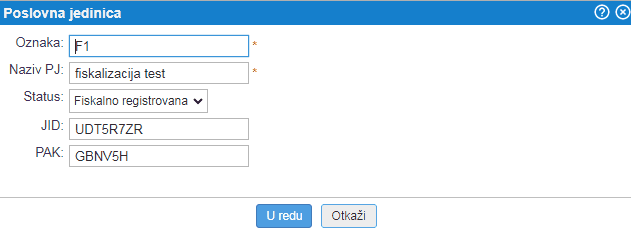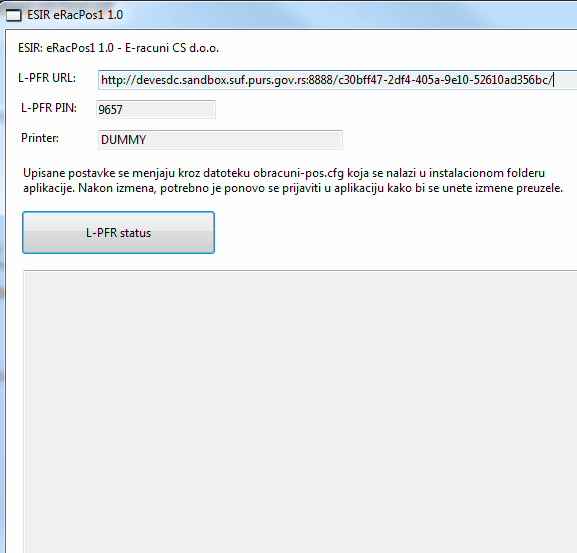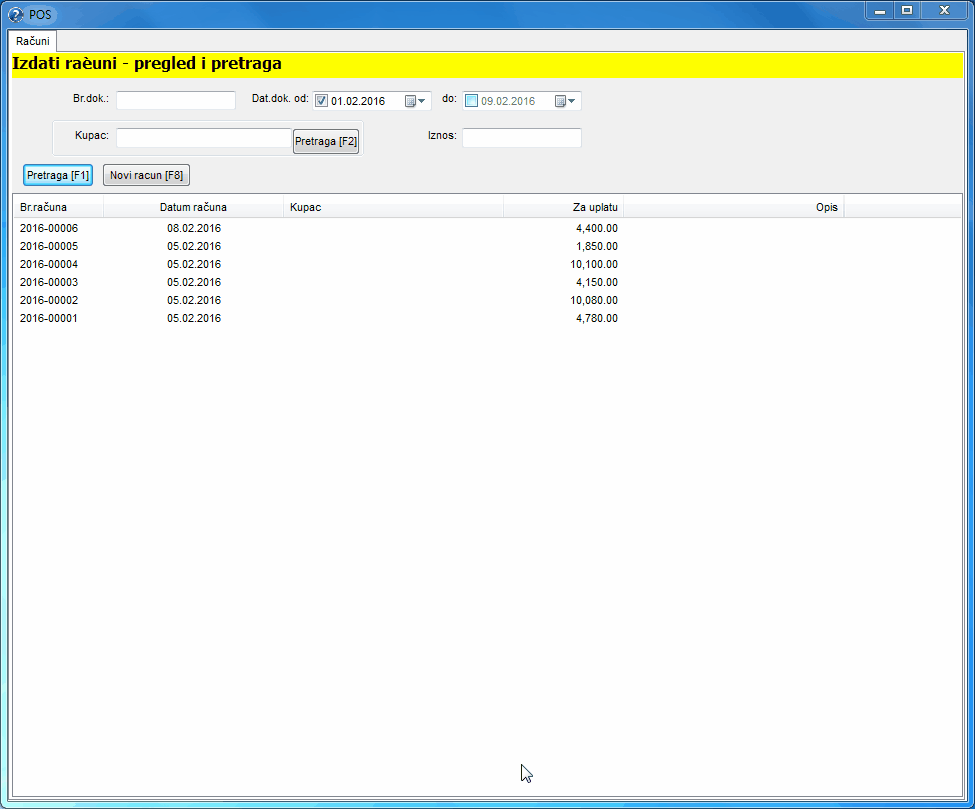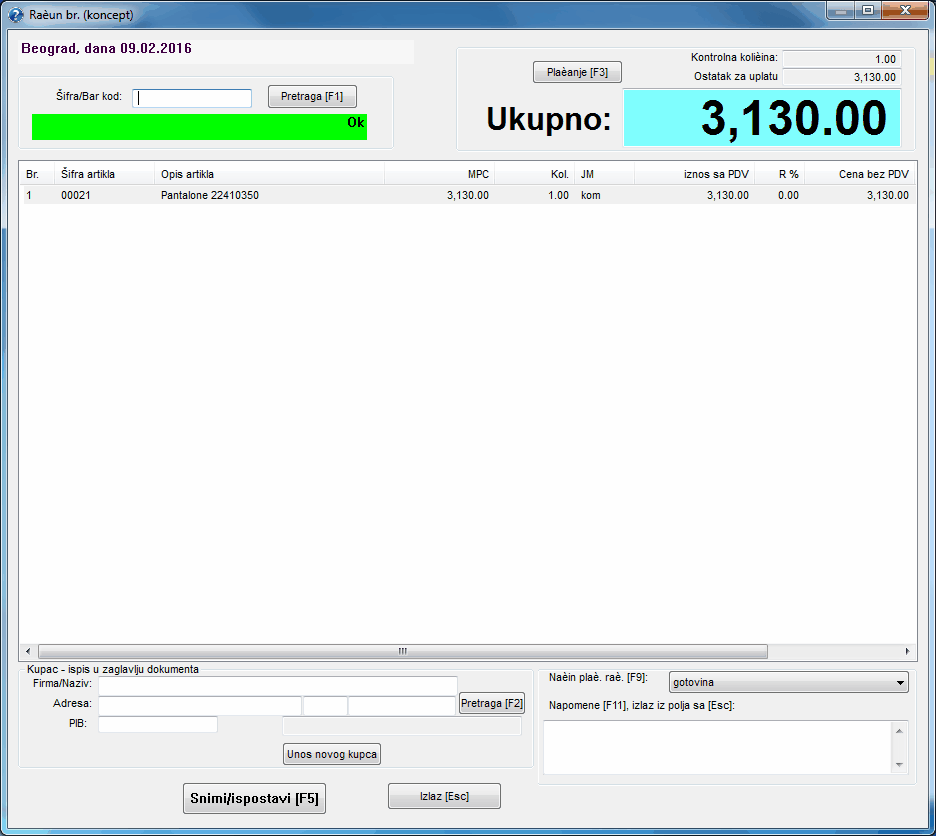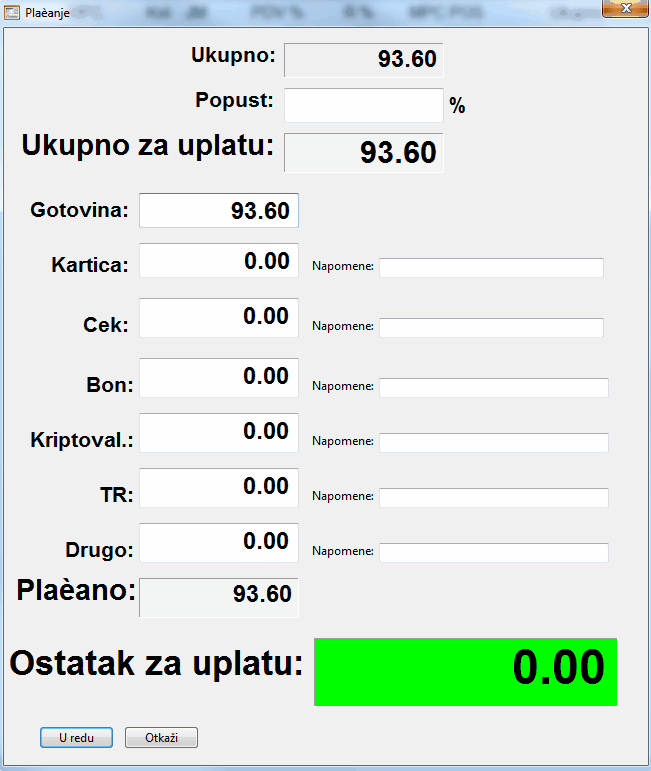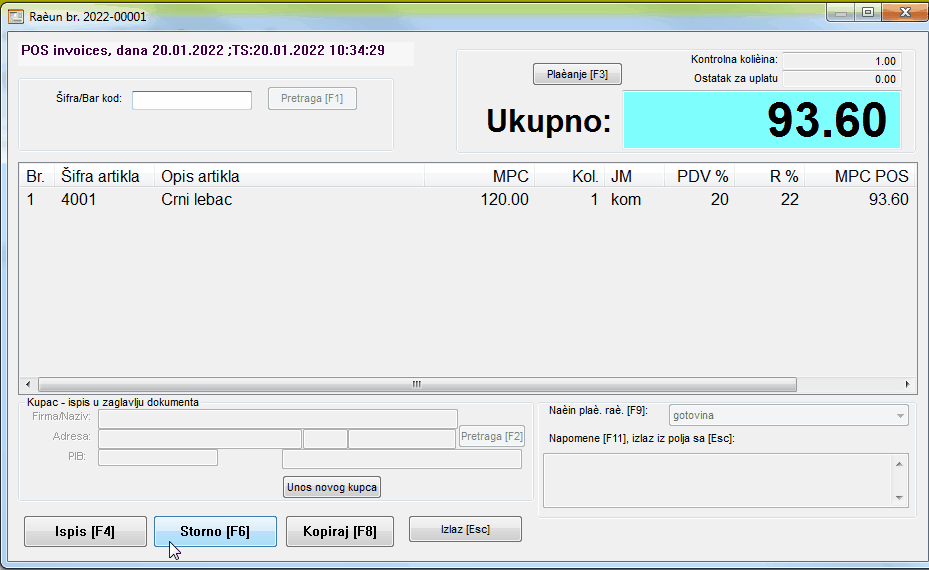ESIR eRacPos1 1.0 korisničko uputstvo
Na ovoj strani je dato korisničko uputstvo za ESIR eRacPos1, zahtevano od strane Poreske uprave, prema specifikaciji sa adrese https://www.purs.gov.rs/fiskalizacija/eFiskalizacija/tehnicki-vodic.html. Elementi traženog su dati na jednom mestu, na ovoj strani. Za sva dodatna objašnjenja pogledajte celokupno uputstvo za određeni modul/funkcionalnost, ili kontaktirajte korisničku podršku.
ESIR eRacPos1 1.0 služi za fiskalizaciju dokumenata iz POS aplikacije, povezane sa štampačem, na maloprodajnoj lokaciji. Aplikacija instalirana na računaru na maloprodajnoj lokaciji se sinhronizuje sa osnovnom web aplikacijom https://www.e-racuni.rs. Fiskalizacija dokumenata se vrši putem izabranog L-PFR-a. Korisnik se u aplikaciju prijavljuje putem korisničkog imena i lozinke dobijene u postupku registracije za korišćenje aplikacije.
Informacije o dobavljaču - kontakt informacije, e-pošta, website, itd.
| Preduzeće: | E-RAČUNI CS d.o.o. |
| Adresa: | Đure Daničića 13, 11000 Beograd, Srbija |
| Tel: | +381 11 414 33 28 |
| Fax: | +381 11 3346 668 |
| PIB: | 104441210 |
| Matični broj: | 20164140 |
| Elektrosnka pošta | po dr sk a (at) e-racuni.com (bez razmaka i sa @ znakom, tj. kako je data u kontakt formi unutar aplikacije) |
| Website | www.e-racuni.rs , www.e-racuni.com |
Detalji su takođe dostupni na našem sajtu na adresi: https://e-racuni.com/hrs/WikiPage?page=About&lang=Serbian
Oznaka verzije softvera i hardvera (gde je primenjivo)
Ovo uputstvo se odnosi na ESIR eRacPos1 1.0, modul predviđen za izdavanje fiskalnih računa iz naše POS Windows aplikacije, povezivanjem na L-PFR lokalni servis. L-PFR softversko/hardversko rešenje je potrebno odvojeno nabaviti i instalirati, a povezivanje se vrši upisom njegove adrese. Trenutna verzija POS aplikacije je vidljiva na osnovnom prozoru aplikacije, kao i ESIR identifikator eRacPos1 1.0, nakon validne prijave, odnosno unošenja korisničkog imena i lozinke.
| | | ![]() |
| | | | Slika 1: POS osnovni prozor |
|
Opis i konfiguracija proizvoda (funkcionalne karakteristike)
Modul ESIR eRacPos1 1.0, predviđen je za izdavanje fiskalnih računa, povezivanjem sa instaliranim L-PFR servisom, a prema datom zakonskom rešenju.
Fiskalni računi se unose direktno u POS aplikaciju, a preduslov za korišćenje je podešavanje korisničkog naloga u osnovnoj web aplikaciji e-racuni.com. Zatim je potrebno i podesiti parametre u konfiguracionoj datoteci obracuni-pos.cfg lociranoj u folderu gde je aplikacija instalirana.
1. Definisanje poslovne jedinice
Poslovna jedinica u sistemu e-računi odgovara obavezno definisanom poslovnom objektu u PU. Definicije poslovnih jedinica nalaze se u meniju . Kako direktna razmena podataka sa PU nije moguća, a svi obavezni podaci o poslovnoj jedinici se dobijaju pri fiskalizovanju dokumenata, na samoj definiciji poslovne jedinice su samo podaci neophodni za komunikaciju potrebnu pri fiskalizaciji.
| | | ![]() |
| | | | Slika 2: Fiskalna poslovna jedinica |
|
| Oznaka | Korisnička oznaka/šifra za lakšu identifikaciju. Ne utiče na podatke fiskalnog dokumenta. |
| Naziv PJ | Naziv/opis poslovne jedinice. Prema korisničkoj želji za lakšu administraciju. Ne utiče na podakte fiskalnog dokumenta. |
| Status | Status mora biti Fiskalno registovana. U slučaju ovog izbora, polja za unos neophodnih podataka dobijenih od PU su otključana. |
| JID | Specijalni identifikator dobijen od PU. |
| PAK | Specijalni identifikator dobijen od PU. |
2. Podešavanje obracuni-pos.cfg datoteke
Unutar datoteke obracuni-pos.cfg, pod grupom postavki [application] potrebno je definisati 2 reda, odnosno URL adresu L-PFR servisa i PIN za pristup bezbednosnom elementu. Primer popunjenih podataka je dat u nastavku:
[application]
lpfrUrl=http://localhost:8888
lpfrPin=1234
Generalni opis i postavke vezane za POS aplikaciju se, osim pomenutog, ne razlikuju od ranijih verzija i dostupne su u uputstvu pod poglavljem POS klijent. Ukratko, osim korisničkih prava i poslovne jedinice, potrebno je definisati skladište u web aplikaciji sa jedinstvenim identifikatorom. Nakon instalacije POS aplikacije iz dobijenog .exe fajla, pri prvoj prijavi je, osim unosa validnog korisničkog imena i lozinke, potrebno uneti i jedinstveni identifikator skladišta. Na ovaj način je definisano sinhronizovanje između web i POS aplikacije te preuzimanje svih potrebnih podataka.
 | Prvu instalaciju POS aplikacije vrši naša korisnička podrška uz kratko uputstvo. Dato sumarno uputstvo je dato radi razumevanja, ali nije predviđeno za samostalan korisnički rad. |
Bezbednosne zahteve i upozorenja (uključujući upozorenje da ESIR neće izdavati račune bez komunikacije sa L-PFR i/ili V-PFR)
 | ESIR neće izdavati fiskalne račune bez komunikacije sa L-PFR-om. |
Generalni zahtev za korišćenje web aplikacije e-racuni.com (pa tako i POS-a) je jedinstveno korisničko ime i lozinka. Korisnička prava konkretnog korisnika zavise od pretplatničkog paketa, kao i konkretne dodele korisničkih prava od strane administratora za konkretno preduzeće. Primer slojevite dodele prava je da korisnik može imati pravo samo za izdavanje (fiskalnih) računa na određenoj poslovnoj jedinici. Što znači da ne može menjati postavke iste, kao ni postavke digitalnih sertifikata i/ili videti podatke drugih poslovnih jedinica itd. Takođe, korisnik može imati samo prava za upotrebu POS aplikacije. Ukoliko korisnik nema prava za upotrebu POS-a, neće se moći prijaviti, pa prema tome ni izdavati fiskalne račune na maloprodajnoj lokaciji.
ESIR sa L-PFR servisom komunicira putem http protokola. Odmah po prijavi u aplikaciju, POS pravi vezu sa L-PFR-om i prikazuje grešku u slučaju problema. Opis grešaka biće u nastavku detaljnije opisan, u delu Opis poruka o greškama i uputstvo za utvrđivanje uzroka.
Uputstvo za podešavanje sistemskih parametara (npr. podešavanje poreskih stopa)
Podešavanje sistemskih parametara, praćenje zakonskih izmena, osnovnih ograničenja i uslova pograma, kako za sve druge module, pa tako i ovde pomenuti ESIR, je isključivo u nadležnosti administratora sistema e-racuni.com, odnosno preduzeća E-računi CS d.o.o. Između ostalog, ovo se odnosi i na podešavanje poreskih stopa propisanih u Republici Srbiji.
To znači da npr. artikli uneti u sistemu e-racuni.com prikazuje aktuelnu vezanu poresku stopu, npr. 20%. Ono što je bitno je da, na fiskalizovanom dokumentu, stope PDV-a kao i iznosi PDV-a prema stopama se preuzimaju od L-PFR-a. Ukoliko se vrednosti razlikuju od prvobitno preporučenih od strane e-racuni.com sistema, ažuriraće se u bazi na osnovu preuzetog i kao takvi dalje koristiti u programu, za štampu itd.
Osim ranije pomenutih podešavanja, potrebno je podesiti i štampač koji će se koristiti za štampu fiskalnih računa. Podešene parametre u konfiguracionoj datoteci, kao i proveru komunikacije sa L-PFR-om uz detaljan prikaz rezultata može se videti na prozoru koji se dobija klikom na dugme Kontola fiskalnog printera, na osnovnoj formi.
| | | ![]() |
| | | | Slika 3: Kontrola fiskalnog printera i L-PFR-a |
|
Uputstvo za izdavanje računa (izdavanje različitih vrsta računa (prodaja i refundacija), stvaranje izveštaja, itd.)
U program se prijavljujemo klikom na Prijava u POS sa osnovne maske. Otvara nam se forma za prijavu:
Po uspešnoj prijavi otvara nam se forma sa pregledom POS računa:
| | | ![]() |
| | | | Slika 5: Pregled POS računa |
|
To je klasična forma za pretragu koju možemo koristiti isto kao i u web aplikaciji. Kako se na formi vidi uz dugme stoji i prečica koju možemo koristiti za vršenje iste funkcije, tako npr. pritiskom na F8 možemo započeti unos novog računa.
Unos računa je veoma jednostavan. Kursor se automatski pozicionira u polje artikla, a dodavanje artikla možemo vršiti upisom šifre ili bar koda (ručno ili bar kod čitačem), a možemo pritiskom na F1 otvoriti formu za pretragu i izbor artikala.
 | Program je predviđen za jednostavnu i brzu upotrebu preko tastature. |
Po artiklima se možemo kretati uz pomoć strelica gore i dole, količinu možemo promeniti, po izboru artikla, pritiskom na Enter ili Space i upisom željene količine ili jednostavno sa + i - za promenu količine za 1.
Ukoliko način plaćanja nije ranije određen, pri ispostavi računa F5, program će nas pitati da izaberemo/potvrdimo način plaćanja. Na datoj formi, koju je inače moguće i ručno pokrenuti sa forme računa, moguće je podeliti iznose po različitim iznosima za plaćanje.
| | | ![]() |
| | | | Slika 7: Opcije plaćanja fiskalnog računa |
|
Zaključno sa ovom akcijom račun se šalje na fiskalizaciju. U slučaju uspešne fiskalizacije, štampa se i snima u lokalnu bazu. U slučaju neuspešne fiskalizacije, program obaveštava o nastaloj grešci i račun nije moguće ispostaviti.
Račun se iz POS aplikacije štampa direktno na štampaču. Nakon sinhronizacije u web aplikaciju, isti je moguće odštampati kao i poslati elektronskom poštom u .pdf formatu.
| | | ![]() |
| | | | Slika 8: Fiskalizovan račun štampa u pdf |
|
U slučaju potrebe za storniranjem odnosno refundacijom, otvaramo izdati fiskalni račun i idemo na opciju Storno računa (ili F6 skraćenica sa tastature). Procedura izdavanja, statusa i dalje štampe je identična gore opisanoj, tj. kao kod izdavanja originalnog fiskalnog računa.
| | | ![]() |
| | | | Slika 9: Fiskalizovan račun izrada stornacije |
|
 | Dodatne mogućnosti, kao što su vođenje po mestima troška, definisanje artikala sa svim njihovim mogućnostima, korišćenje bar kod čitača, postavke štampe itd; opisane su pod drugim poglavljima korisničkog uputstva. Mogućnosti izveštavanja, analitike itd. su praktično identične, nevezano da li govorimo o fiskalnim ili nefiskalnim (ranijim ili npr. veleprodajnim) dokumentima. |
Možete pogledati detaljnije uputstvo za dodavanje artikala u program kroz web aplikaciju. Osim ručnog unosa, moguć je uvoz i izvoz, što je takođe opisano u referentnom poglavlju.
 | Sva dalja administracija, vezano za pretrage različitih lokacija, izveštavanje, knjigovodstvo itd, vrši se kroz web aplikaciju, nakon sinhronizacije svih podataka POS aplikacije u osnovnu - web aplikaciju. |
Kroz modul izveštavanja postoje razne vrste izveštaja, a izveštaji vezani na podatke prodajnih elemenata između ostalog sadrže filter po poslovnim jedinicama.
Na pregledima fiskalnih dokumenata, u polju status, postoje dodatni statusi za pregled fiskalizovanih dokumenata. Takođe, već postojećim izborom poslovne jedinice na pregledu, možemo izabrati jedinicu za koju je fiskalizacija obavezna.
| | | ![]() |
| | | | Slika 10: Pregled fiskalizovanih računa |
|
 | Prilikom upita poreskih stopa, ESIR zaokružuje poresku vrednost na 2 decimale (na manje ako je sledeća cifra manje od 5, odnosno na više u suprotnom). |
 | ESIR preuzima poreske stope iz konfiguracionih parametara dobijenih od L-PFR-a. |
 | ESIR podržava broj aktuelnih poreskih oznaka uz mogućnost proširanja u budućnosti. |
 | ESIR nikada ne koristi druge poreske stope ili iznose osim onih dobijenih od L-PFR-a. |
 | ESIR štampa poresku oznaku na kojoj je prikazan tip poreza, zajedno sa poreskom vrednošću (npr A =20%, Б = 10%, В = 0%, Г = 0.25). |
Uputstvo za korišćenje perifernih uređaja, ako postoje
Od perifernih uređaja, jedan tip predviđenih uređaja su bar kod čitači. Forma unosa novog računa omogućava automatsko prihvatanje bar koda u polju šifra artikla (naravno, potrebno je da je isti definisan na artiklu u programu). Bar kod čitači rade po principu čitanja alphanumeričkih karaktera iz bar kod slike, a zatim slanje povratnog karaktera (uobičajeno Enter). Iz tog razloga nije dat spisak podržanih bar kod čitača, jer praktično svi koji podržavaju gore pomenut opis (verovatno svi) se mogu koristiti.
Što se tiče podržanih štampača, identifikator štampača je potrebno postaviti u konfiguracionoj datoteci, pod grupom printer, polje type. Bitno je da štampač podržava grafičku štampu QR koda. Ispod je dat spisak koji se lako može proširiti novim modelima.
| Vrednost parametra | Proizvođač/marka štampača |
| SP | Star Micronics - opšte |
| SP200 | Star Micronics SP200 |
| SP300 | Star Micronics SP300 |
| TSP100 | Star Micronics TSP100 |
| TSP650 | Star Micronics TSP650 |
| STP103 | Samsung STP103 |
| TM_U300A | Epson TM-U300A |
| TMT88III | Epson TMT88III |
| TMT88IV | Epson TMT88IV |
| PP6800 | Posiflex PP6800 |
| PP7000 | Posiflex PP7000 |
| BTP2002NP | Sava BTP2002NP |
| BTPR880NP | Sava BTPR880NP |
| SRP275 | Bixolon SRP275 |
| SRP350 | Bixolon SRP350 |
| OCPP801 | OCPP 801 |
| PRP058 | TYSSO PRP 058 |
| PQ_OPTIPOS_RP58 | Optipos RP58 |
Osim štampača, u polju port je potrebno definisati preko kog porta je isti povezan. Opcije su COMX ili LPTX, pri čemu X označava broj konkretnog serijskog ili paralelnog porta.
Opis poruka o greškama i uputstvo za utvrđivanje uzroka
Uz instaliranu POS aplikaciju, uključeno je i uputstvo koje u sebi ima spisak mogućih grešaka, kao i predloge za rešenje. Spisak svih kodova sa kraćim opisom je dat u nastavku.
| Kod greške | Opis |
| 111 | Netačno korisničko ime i/ili lozinka. Proverite tačnost vašeg korisničkog imena i lozinke. Obratite pažnju na mala i velika slova. |
| 112 | Moguće je imati samo jednog pretplatnika u bazi. U vašoj lokalnoj POS bazi podataka su upisana 2 preduzeća. To se može dogoditi ukoliko je instalacija izvedena preko već postojeće instalacije programa E-Računi POS Client, pa su zbog toga u bazi podaci prethodnog preduzeća. U postavkama programa E-Računi POS Client arhivirajte bazu podataka (datoteka "obracuni-pos.db") - preimenujte datoteku ili prekopirajte u drugi folder. Ukoliko baza ne postoji, pri ponovnom pokretanju programa E-Računi POS Client će se automatski generisati i inicijalizovati. |
| 113 | Prijava na server nije uspela. Proverite korisničko ime/lozinku i jedinstveni identifikator skladišta kao i vezu sa internetom. |
| 114 | Pogrešan jedinstveni identifikator skladišta. Po prvom pokretanju morate u programu E-Računi POS Client upisati jedinstveni identifikator skladišta koji se nalazi u web aplikaciji E-Racuni.com u pregledu izbranog skladišta. Izbrani tekst prekopirajte u prozor POS Client-a. Preverite da li se jedinstveni identifikator skladišta na POS client-u (nalazi se u datoteci "warehouse.guid" u postavkama programa) poklapa sa identifikatorom u web aplikaciji za izbrano skladište - u koliko se ne poklapa, iskopirajte jedinstveni identifikator iz web aplikacije i njime prepišite postojeći sadržaj datoteke "warehouse.guid" zatim ponovno pokrenite program E-Računi POS Client. Pri prvom pokretanju morate u programu E-Računi POS Client upisati jedinstveni identifikator skladišta koji se nalazi u internet aplikaciji E-Racuni.com u pregledu izabranog skladišta. Izabrani tekst kopirajte u prozor POS Client-a. |
| 115 | Jedinstveni identifikator skladišta je obavezan podatak. Proverite da li se jedinstveni identifikator skladišta na POS client-u (nalazi se u datoteci "warehouse.guid" u folderu programa) slaže sa jedinstvenim identifikatorom u internet aplikaciji za izabrano skladište - u koliko se ne slaže, kopirajte tekst iz internet aplikacije u pomenutu datoteku. Zatim ponovo pokrenite program E-Računi POS Client. |
| 116 | U web aplikaciji postoji više skladišta sa istim jedinstvenim identifikatorom. U internet aplikaciji generišite nov jedinstveni identifikator za izabrano skladište. U meniju "Skladište"->"Šifarnik"->"Skladišta" izaberite konkretno skladište i na dnu unosne forme kliknite na dugme "Generiši POS identifikator". Zatim nov identifikator kopirajte u datoteku "warehouse.guid" koja se nalazi u folderu programa E-računi POS client. Zatim ponovo pokrenite POS client. |
| 118 | Pogrešno korisničko ime i/ili lozinka. Proverite tačnost upisanog korisničkog imena i lozinke. Obratite pažnju na upotrebu velikih i malih slova. |
| 119 | Vaš korisnički pristup je blokiran. Vaš korisnički nalog je blokiran - za dodatne informacije obratite se korisničkoj podršci. |
| 120 | Korisnik nema prava pristupa podacima preduzeća. Korisnik nema prava pristupa podacima preduzeća - za dodatne informacije obratite se korisničkoj podršci. |
| 121 | Pokrenite server koordinator pre pokretanja ovog servera. Na računaru aplikacija POS Client radi u modu worker i ne može se povezati sa glavnim POS Client serverom. Proverite da li je POS server aktivan i da mu je mogće pristupiti, zatim pokušajte ponovo pokrenuti POS Client-a. |
| 122 | U bazi ne postoji korisnik. Da li ste na serveru korisniku omogućili upotrebu skladišta, tj. pripadajućeg mesta troška? Proverite internet vezu. Zbog nadogradnje web server nije dostupan - u tom slučaju sačekajte par minuta pa ponovite prijavu u E-Računi POS Client. Vaš korisnički nalog nema prava za upravljanje programom E-Računi POS client (proverite da li je vaše korisničko ime među referentima mesta troška vezanog za skladište za koje se koristi POS program) |
| 123 | Skladište na serveru ne postoji. Proverite jedinstveni identifikator skladišta u datoteci "warehouse.guid" i ponovo pokrenite aplikaciju. Po prvom pokretanju morate u programu E-Računi POS Client upisati jedinstveni identifikator skladišta koji se nalazi u web aplikaciji E-Racuni.com u pregledu izbranog skladišta. Izbrani tekst prekopirajte u prozor POS Client-a. Preverite da li se jedinstveni identifikator skladišta na POS client-u (nalazi se u datoteci "warehouse.guid" u postavkama programa) poklapa sa identifikatorom u web aplikaciji za izbrano skladište - u koliko se ne poklapa, iskopirajte jedinstveni identifikator iz web aplikacije i njime prepišite postojeći sadržaj datoteke "warehouse.guid" zatim ponovno pokrenite program E-Računi POS Client. |
| 124 | Korisnik nema prava za upotrebu POS aplikacije. Vaš korisnički nalog nema dovoljno prava za korišćenje E-računi POS client-a. Za dodelu korisničkih prava obratite se vašem administratoru preduzeća. Vaš korisnički nalog nema dodeljena prava za korišćenje mesta troškova vezanog za skladište. Obratite se administratoru korisničkih prava za vaše preduzeće. |
| 125 | Korisnik nema prava za pristup mestu troška vezanom za skladište. Korinički nalog je potrebno da bude definisan kao referent na mestu troška navedenom na skladištu. Kroz meni "Finansije"->"Šifranti i postavke"->"Mesta troškova", u delu "Referenti" izberite željenog korisnika. |
| 126 | Korisnik nema zabeležene prijave u POS program. Prijava bez internet povezivanja nije moguća. U bazi podataka ne postoje zabeležene prijave korisnika, zbog toga offline prijava u program E-računi POS client nije moguća. Obezbedite internet vezu na računaru, a zatim se ponovo prijavite u program. |
| 127 | Za korisnika nije zabeležena nijedna prijava u zadnjih 5 dana. Prijava bez internet povezivanja nije moguća. U bazi podataka ne postoji prijava korisnika u zadnjih 5 dana, zbog toga offline prijava u program E-računi POS client nije moguća. Obezbedite internet vezu na računaru, a zatim se ponovo prijavite. |
| 128 | Na skladištu već postoji aktivna sesija POS aplikacije. Na skladištu na koje se prijavljujete već postoji aktivna POS sesija. Greška se može dogoditi ukoliko se na isto skladište prijavljuje korisnik sa druge lokacije, ili se zadnja odjava iz vaše lokacije nije pravilno zaključila. Problem možete rešiti prijavom u web aplikaciju, a zatim na pregledu željenog skladišta kliknite dugme "Odjavi aktivnog POS korisnika" i potvrdite klikom na dugme "U redu". Zatim ponovite prijavu u E-računi POS client. |
| 129 | Skladište nema dodeljeno mesto troškova. U internet aplikaciji morate izbranom skladištu dodeliti mesto troška. U meniju "Skladište"->"Šifarnik"->"Skladišta" izberete željeno skladište, zatim u unosnoj formi u polju "Mesto troška" izaberete željeno mesto troška. U koliko mesto troška nije definisano, definišete ga kroz meni "Finansije"->"Šifranti i postavke"->"Mesta troškova". Nakon definisanja ponovite prvi korak. |
| 130 | Preduzeće navedeno u podacima o skladištu ne postoji. Skladište se vezuje na preduzeće koje ne postoji ili je obrisano. Kontaktirajte korisničku podršku. |
| 21 | Pri prenosu nadogradnje je došlo do greške, nadgradnja se nije uspešno prenela. Zbog nadogradnje web server možda nije dostupan - u tom slučaju pokušajte ponovnu prijavu nakon par minuta. Verzija POS Client-a je veća od verzije na serveru - kontaktirajte korisničku podršku. Pri samom prenosu nadgradnje je došlo do sistemske tj. programske greške. Zatvorite aplikcaiju POS Client zatim ponovite postupak. U koliko se greška ponavlja kontaktirajte korisničku podršku. |
| 22 | Računar nema vezu sa internetom ili ta veza nije u funkciji. Obezbedite da je računar povezan na internet a zatim se ponovo prijavite u program. |
| 23 | Server E-racuni.com nije dostupan. Web server E-racuni.com trenutno nije dostupan. Uzrok može biti programska greška ili nadogradnja programa. Molimo pokušajte sa prijavom u E-računi POS client ponovno kroz nekoliko minuta. |
| 200 | Fiskalni štampač nije dostupan. Problem u povezivanju ili odjavi. (Stari model fiskalizacije) Za fiskalni štampač mora biti definisan COM port koji je u upotrebi u slučaju da se prvi put povezujete sa štampačem. Ukoliko je komunikacija sa štampačem ranije postojala, pokušajte isključivanje računara i fiskalnog štampača i proveru kablova za povezivanje. Ukoliko nije moguće ostvariti komunikaciju sa štampačem (proveriti softverom proizvođača), potrebno je kontaktirati servis fiskalnog štampača radi rešavanja problema. |
| 201 | Fiskalni štampač nije dostupan. Problem u komunikaciji. (Stari model fiskalizacije) Postojeća veza sa fiskalnim štampačem je izgubljena. Aplikaciju je neophodno isključiti, a zatim rešiti problem. Pokušajte isključivanje računara i fiskalnog štampača i proveru kablova za povezivanje. Ukoliko nije moguće ostvariti komunikaciju sa štampačem (proveriti softverom proizvođača), potrebno je kontaktirati servis fiskalnog štampača radi rešavanja problema. |
| 202 | Poslovna jedinica vezana za skladište nije fiskalno registrovana. (eFiskalizacija) Proverite podatke upisane na poslovnoj jedinici vezanoj za POS skladište, u web aplikaciji, u meniju "Podešavanja"->"Postavke preduzeća"->"Poslovne jedinice". Nakon unete izmene ponovo pokrenite POS aplikaciju. U slučaju problema kontaktirajte korisničku podršku. |
| 203 | Greška u LPFR komunikaciji/LPFR nije dostupan. (eFiskalizacija) LPFR se ne odaziva na unetoj URL adresi. Proverite lokalnu mrežu. Proverite LPFR da li je uključen i povezan na lokalnu mrežu. Proverite da li je LPFR adresa u konfiguracionoj datoteci pravilno upisana. Proveru LPFR komunikacije možete izvršiti kroz prozor Kontrola fiskalnog printera. U slučaju problema kontaktirajte korisničku podršku. |
| 204 | Greška u fiskalizaciji putem LPFR-a. (eFiskalizacija) Greška pri fiskalizaciji, poslati račun nije fiskalizovan. Detalji greške su zabeleženi u log fajlovima unutar foldera aplikacije. Proverite lokalnu mrežu i LPFR. Proveru LPFR komunikacije možete izvršiti kroz prozor Kontrola fiskalnog printera. U slučaju problema kontaktirajte korisničku podršku. |
 | POS aplikacija u tranzitnom periodu radi i za stari model fiskalizacije (upotreba fiskalnih štampača), kao i za novi (eFiskalizacija); a na osnovu unetih postavki kroz konfiguracionu datoteku. Greške su podeljene u greške pri samom korišćenju, zatim komunikaciji sa osnovnom web aplikacijom, kao i specifične greške koje se odnose na stari i novi model fiskalizacije. Isključivo za eFiskalizaciju su vezane greške 202-204. |